ppt1基础知识
- 格式:ppt
- 大小:3.69 MB
- 文档页数:59

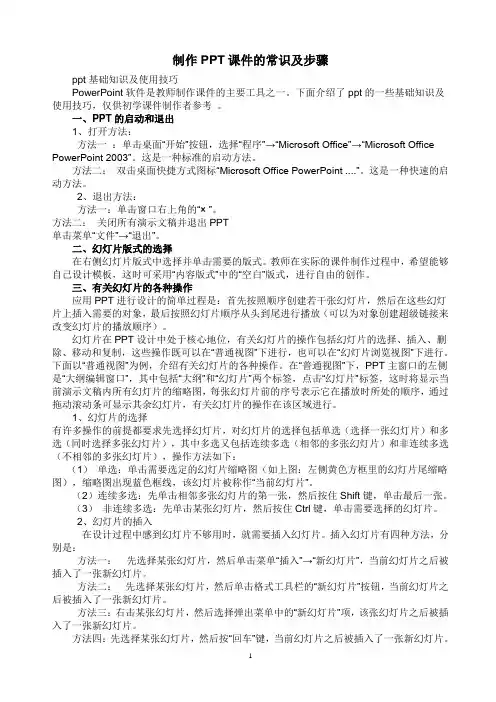
制作PPT课件的常识及步骤ppt基础知识及使用技巧PowerPoint软件是教师制作课件的主要工具之一。
下面介绍了ppt的一些基础知识及使用技巧,仅供初学课件制作者参考。
一、PPT的启动和退出1、打开方法:方法一:单击桌面“开始”按钮,选择“程序”→“Microsoft Office”→“Microsoft Office PowerPoint 2003”。
这是一种标准的启动方法。
方法二:双击桌面快捷方式图标“Microsoft Office PowerPoint ....”。
这是一种快速的启动方法。
2、退出方法:方法一:单击窗口右上角的“× ”。
方法二:关闭所有演示文稿并退出PPT单击菜单“文件”→“退出”。
二、幻灯片版式的选择在右侧幻灯片版式中选择并单击需要的版式。
教师在实际的课件制作过程中,希望能够自己设计模板,这时可采用“内容版式”中的“空白”版式,进行自由的创作。
三、有关幻灯片的各种操作应用PPT进行设计的简单过程是:首先按照顺序创建若干张幻灯片,然后在这些幻灯片上插入需要的对象,最后按照幻灯片顺序从头到尾进行播放(可以为对象创建超级链接来改变幻灯片的播放顺序)。
幻灯片在PPT设计中处于核心地位,有关幻灯片的操作包括幻灯片的选择、插入、删除、移动和复制,这些操作既可以在“普通视图”下进行,也可以在“幻灯片浏览视图”下进行。
下面以“普通视图”为例,介绍有关幻灯片的各种操作。
在“普通视图”下,PPT主窗口的左侧是“大纲编辑窗口”,其中包括“大纲”和“幻灯片”两个标签,点击“幻灯片”标签,这时将显示当前演示文稿内所有幻灯片的缩略图,每张幻灯片前的序号表示它在播放时所处的顺序,通过拖动滚动条可显示其余幻灯片,有关幻灯片的操作在该区域进行。
1、幻灯片的选择有许多操作的前提都要求先选择幻灯片,对幻灯片的选择包括单选(选择一张幻灯片)和多选(同时选择多张幻灯片),其中多选又包括连续多选(相邻的多张幻灯片)和非连续多选(不相邻的多张幻灯片),操作方法如下:(1)单选:单击需要选定的幻灯片缩略图(如上图:左侧黄色方框里的幻灯片尾缩略图),缩略图出现蓝色框线,该幻灯片被称作“当前幻灯片”。

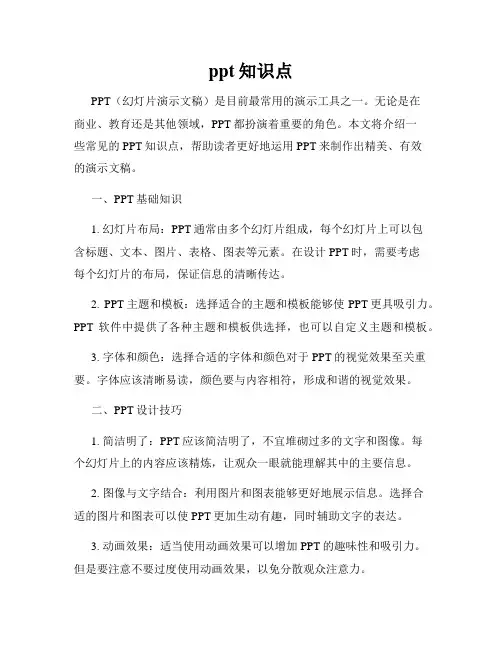
ppt知识点PPT(幻灯片演示文稿)是目前最常用的演示工具之一。
无论是在商业、教育还是其他领域,PPT都扮演着重要的角色。
本文将介绍一些常见的PPT知识点,帮助读者更好地运用PPT来制作出精美、有效的演示文稿。
一、PPT基础知识1. 幻灯片布局:PPT通常由多个幻灯片组成,每个幻灯片上可以包含标题、文本、图片、表格、图表等元素。
在设计PPT时,需要考虑每个幻灯片的布局,保证信息的清晰传达。
2. PPT主题和模板:选择适合的主题和模板能够使PPT更具吸引力。
PPT软件中提供了各种主题和模板供选择,也可以自定义主题和模板。
3. 字体和颜色:选择合适的字体和颜色对于PPT的视觉效果至关重要。
字体应该清晰易读,颜色要与内容相符,形成和谐的视觉效果。
二、PPT设计技巧1. 简洁明了:PPT应该简洁明了,不宜堆砌过多的文字和图像。
每个幻灯片上的内容应该精炼,让观众一眼就能理解其中的主要信息。
2. 图像与文字结合:利用图片和图表能够更好地展示信息。
选择合适的图片和图表可以使PPT更加生动有趣,同时辅助文字的表达。
3. 动画效果:适当使用动画效果可以增加PPT的趣味性和吸引力。
但是要注意不要过度使用动画效果,以免分散观众注意力。
4. 排版整齐:保持幻灯片的排版整齐美观是PPT设计的基本要求。
文字和图像要有适当的间距,对齐方式要一致,保持整体风格统一。
三、PPT演示技巧1. 讲述清晰:在进行PPT演示时,要注意语速和语调,保证自己的讲解清晰易懂。
可以通过划重点、引用实例等方式突出重点内容。
2. 与观众互动:与观众进行互动可以增加演示的参与感,例如提问、邀请观众发言等。
这样可以加强演示的效果,增加观众的注意力。
3. 注意时间控制:在进行PPT演示时,要根据时间控制每个幻灯片的呈现时间,以免超时或者过快,影响演示效果。
4. 备份演示文件:在进行PPT演示前,要确保备份演示文件,以防万一。
同时,也可以将演示文件保存为PDF格式,以便在不同设备上播放。



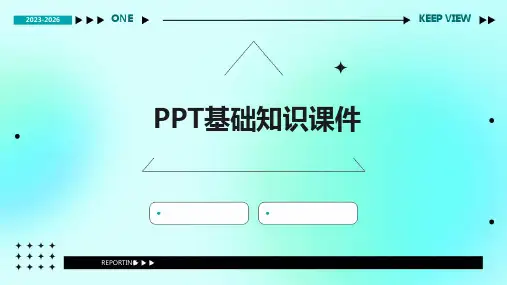

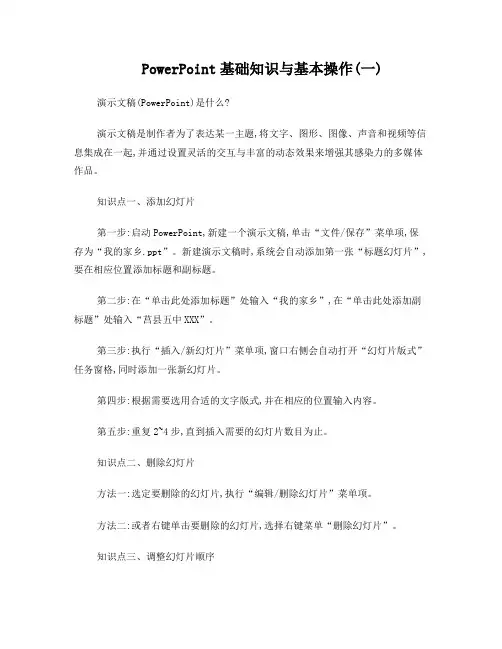
PowerPoint基础知识与基本操作(一)演示文稿(PowerPoint)是什么?演示文稿是制作者为了表达某一主题,将文字、图形、图像、声音和视频等信息集成在一起,并通过设置灵活的交互与丰富的动态效果来增强其感染力的多媒体作品。
知识点一、添加幻灯片第一步:启动PowerPoint,新建一个演示文稿,单击“文件/保存”菜单项,保存为“我的家乡.ppt”。
新建演示文稿时,系统会自动添加第一张“标题幻灯片”,要在相应位置添加标题和副标题。
第二步:在“单击此处添加标题”处输入“我的家乡”,在“单击此处添加副标题”处输入“莒县五中XXX”。
第三步:执行“插入/新幻灯片”菜单项,窗口右侧会自动打开“幻灯片版式”任务窗格,同时添加一张新幻灯片。
第四步:根据需要选用合适的文字版式,并在相应的位置输入内容。
第五步:重复2~4步,直到插入需要的幻灯片数目为止。
知识点二、删除幻灯片方法一:选定要删除的幻灯片,执行“编辑/删除幻灯片”菜单项。
方法二:或者右键单击要删除的幻灯片,选择右键菜单“删除幻灯片”。
知识点三、调整幻灯片顺序方法一:在窗口左侧的“幻灯片选项卡”中,将需要调整的幻灯片拖到目标位置。
方法二:“在幻灯片浏览视图”中,完成幻灯片的选定、复制、移动、删除等操作。
知识点四、幻灯片放映1、从幻灯片第一张开始从头放映:方法一:执行“幻灯片放映/观看放映”菜单项;方法二:执行“视图/幻灯片放映”菜单项。
方法三:按键盘F5键。
2、从当前选定的幻灯片开始放映:方法一:按窗口左下角的按钮“从当前幻灯片开始幻灯片放映”。
方法二:按键盘shift+F5键。
知识点五、PowerPoint的几种视图1、普通视图:打开PowerPoint看到的就是“普通视图”,用于制作编辑演示文稿。
2、幻灯片浏览视图:主要便于对幻灯片进行复制、移动、删除等操作。
3、幻灯片放映视图:可以观看到幻灯片的放映效果。
知识点六、幻灯片设计提供了很多实用的模板,每个模板都有自己独特的格式。

ppt知识点总结大全第一部分:PPT基础知识1. 什么是PPTPPT全称为PowerPoint,是微软公司推出的一款办公软件,用来制作演示文稿。
PPT可以帮助用户在演示时借助幻灯片来展示文字、图片、图表、动画等信息,使得演示更加生动、直观。
PPT节省了制作繁复的幻灯片过程,让制作者只需专注于内容和设计,提高工作效率,也为观众带来更好的视听体验。
2. PPT的基本功能PPT具有丰富的基本功能,包括文字编辑、图片插入、图表制作、动画设计等。
无论是个人用户还是企业用户,都能在PPT中找到适合自己需求的功能,进行灵活的制作。
3. PPT的版本随着技术的进步,PPT也在不断更新升级,目前市场上常见的PPT版本有PowerPoint 2010、PowerPoint 2013、PowerPoint 2016、PowerPoint 2019等。
不同版本的软件可能会有不同的功能和操作方式,用户可以根据自己的需求选择适合自己的版本。
4. PPT的使用范围PPT的使用范围非常广泛,不仅可以应用于企业的会议演示、产品推广、培训教育等领域,也可以应用于学校的课堂教学、学术交流、学术报告等领域。
同时,PPT也可以应用于个人的生活中,比如制作个人简历、旅行日记、分享照片等。
第二部分:PPT的制作技巧1. PPT的页面设置在制作PPT之前,需要对页面进行设置,包括页面尺寸、页面方向、背景颜色等。
根据不同的需求,可以选择适合的页面设置,以保证整个PPT的视觉效果。
2. PPT的排版设计PPT的排版设计包括文字排版、图片排版、图表排版等内容。
合理的排版设计可以提高PPT的美观度和可读性,使得信息更加清晰明了。
3. PPT的图表制作在PPT中,图表的运用可以让数据更加直观,更容易被观众理解和接受。
PPT内置了丰富的图表模板和样式,用户可以根据自己的需求进行制作和设计。
4. PPT的动画设计PPT的动画设计可以让幻灯片更加生动有趣,吸引观众的注意力。
PowerPoint幻灯片制作基础知识一、创建文稿1、新建:双击PowerPoint图标,一般选“空演示文稿”,也可选其他的,单击确定,选取版式后单击确定,即可。
2、视图:A、普通视图:三个窗口,左边一列为大纲栏,右侧上半部为幻灯片栏,下半部为备注栏;B、浏览视图:全面铺开,可在此视图中移动、复制、删除、新加幻灯片等操作,但不能修改幻灯片中的内容。
C、放映幻灯片即做好后放映。
3、保存文稿。
A、保存新建的:单击工具栏上的“保存”,弹出对话框——保存位置选择文稿保存路径——输入文件名——保存。
B、已有的文稿:单击工具栏上的“保存”即可。
C、另存为:点击屏幕左上方——文件——另存为——再按A的方法保存二、幻灯片的编辑4、插入新幻灯片:相同版式的,在大纲栏中选中幻灯片按回车键;若为不同版式,从插入——新幻灯片——选版式——确定。
5、文字编辑:(与Word文档操作相同)6、添加图片:A、单击绘图工具栏中的“插入剪贴画”按钮,弹出窗格,单击选中的类型,再单击选中的图形,点击插入即可。
B、插入——图片——来自文件——查找范围中查找——选择图像文件——双击或选中后点击插入。
7、插入图形:单击绘图工具栏中的自选图形——选类型——选图形并单击——在幻灯片中按左键拖动到合适的大小——松开鼠标即可。
8、插入动作按钮:同7点操作后,出现对话框,在超级链接中选择,在播放声音中选择,单击“鼠标移过”条,也可进行设置。
设置后单击确定。
9、添加表格和图表。
A、添表格:插入——表格——输入列数和行数——确定。
要设置表格格式,选中后单击右键后同Word文档操作。
B、添图表:插入——图表——修改列标题、行标题和数据——关闭(改变图表类型:单击条形图右键——图表类型——选中类型后——确定)。
若已在他处单击后,则要先选中图表后右键——Chant对象——编辑再按前面的方法操作。
10、添加声音与影片:插入——影片和声音——选文件中的声音或影片——按路径找到文件单击——确定,出现对话框,单击是或否。